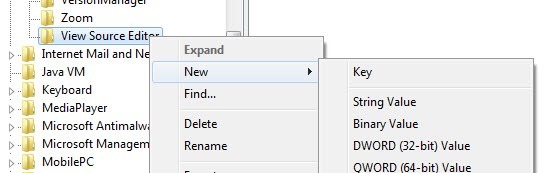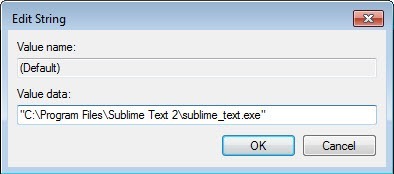ইন্টারনেট এক্সপ্লোরারের ওয়েব পেজের জন্য সোর্স কোডটি দেখুন? ইন্টারনেটে আপনার দেখা প্রতিটি ওয়েবপৃষ্ঠাটি আসলে শুধু এইচটিএমএল, সিএসএস, জাভাস্ক্রিপ্ট এবং অন্যান্য মত বিভিন্ন ভাষায় লিখিত কোড। এই সমস্ত উপাদানগুলি একটি ওয়েবপৃষ্ঠা তৈরি করতে একত্রিত করে যা আপনি দেখতে এবং সাথে ইন্টারঅ্যাক্ট করতে পারেন।
ডিফল্টভাবে, IE অন্য IE উইন্ডোতে একটি ওয়েবপৃষ্ঠা জন্য উৎস কোড খুলবে, যা অধিকাংশ মানুষের জন্য জরিমানা। যদি আপনি একটি বিকাশকারী বা কোডার হন, তবে আপনি সোর্স কোড দেখতে একটি ভিন্ন পাঠ্য সম্পাদক বা কোড এডিটর ব্যবহার করতে চাইতে পারেন।
IE ইনস্টল করা কোন সংস্করণটির উপর ভিত্তি করে, পদ্ধতিটি পৃথক করে। IE 8 থেকে 10, এটি সত্যিই সহজ এবং আপনি নিজেই ডিফল্ট সোর্স কোড দর্শক IE মধ্যে পরিবর্তন করতে পারেন।
IE 11, আপনি পরিবর্তন করতে একটি রেজিস্ট্রি কী সম্পাদনা করতে হবে। এটা কোনও প্রধান নয়, কিন্তু যদি আপনি রেজিস্ট্রি নিয়ে নকল না করে থাকেন তবে এটি বিরক্তিকর।
দেখুন উৎস উৎস সম্পাদক IE 8 থেকে 10
এডিটরটি পরিবর্তন করা সত্যিই সহজ IE এর এই সংস্করণ কারণ মাইক্রোসফট ব্রাউজার নিজেই বিকল্প নির্মিত। আপনি বিকল্পটি পেতে বিকাশকারী সরঞ্জাম খুলতে হবে, যা সত্যিই সহজ।
আপনি আপনার কীবোর্ডে F12 চাপতে পারেন অথবা সরঞ্জামএ ক্লিক করতে পারেন এবং তারপর বিকাশকারী সরঞ্জাম।
অন্য একটি IE উইন্ডোটি পপ আপ হবে এবং এখানে আপনি ফাইলএ ক্লিক করতে চান , তারপর ইন্টারনেট এক্সপ্লোরার দৃশ্য উৎস <কাস্টমাইজ করুনএবং তারপরে বিকল্পগুলি থেকে নির্বাচন করুন।
আপনি নোটপ্যাড চয়ন করতে পারেন বা আপনি অন্যক্লিক করুন যদি আপনি একটি ভিন্ন কোড সম্পাদক ব্যবহার করেন তবে আপনি ব্যবহার করতে চান। যখন আপনি অন্যক্লিক করেন, তখন শুধু আপনার সম্পাদকের জন্য প্রোগ্রাম ফাইলের অবস্থান ব্রাউজ করুন।
এর আগে কোনও ডেভেলপার টুলস বিভাগ থেকে বিকল্পটি সরানো হয়েছে কারণ IE 11 এ
এডিটর পরিবর্তন করার জন্য আপনাকে রেজিস্ট্রি সম্পাদনা করতে হবে।
আগে
এখন রেজিস্ট্রি সংশোধন করুন,
এখন, regedit এ শুরু এবং টাইপ করে ক্লিক করে রেজিস্ট্রি এডিটর খুলুন। করুন। তারপর, নিম্নলিখিত কীটি নেভিগেট করুন:
HKEY_CURRENT_USER\Software\Microsoft\Internet Explorer
আপনি CURRENT_USER কী অধীনে আছেন তা নিশ্চিত করুন LOCAL_MACHINE না কারণ এটি আপনি কাজ করবেন না যদি আপনি পরবর্তী অবস্থানে কীগুলি সম্পাদনা করেন। ইন্টারনেট এক্সপ্লোরারকী তে ডান-ক্লিক করুন এবং নতুনএ ক্লিক করুন এবং তারপর কী
নতুন কী উত্স সম্পাদক দেখুনএবং তারপর Enter টিপুন। এখন নতুন View Source Editor কীতে ডান-ক্লিক করুন এবং নতুনএবং তারপর কীচয়ন করুন।
এই কীটি দেখুন সোর্স সম্পাদকের অধীনে তৈরি করা হবে এবং আপনাকে এটি সম্পাদকের নামনাম দিতে হবে।
ডান প্যানে, ডিফল্টএ ডবল ক্লিক করুন। কোন মূল্য সেট আছে কি কি। মান তথ্যবাক্সে, এগিয়ে যান এবং আপনার পছন্দসই কোড সম্পাদকের জন্য EXE ফাইলের পাথে রাখুন। নীচে দেখানো হিসাবে কোট মধ্যে সম্পূর্ণ পথ করা নিশ্চিত করুন।
ঠিক আছে ক্লিক করুন এবং এটি এরকম। আপনি এখন IE খুলুন এবং একটি দেখুন উত্স এবং এটি আপনার পছন্দসই কোড সম্পাদক খোলা উচিত।
একমাত্র জিনিস যা আমি করতে সক্ষম হচ্ছি না মাইক্রোসফ্ট এজ, যে নতুন ব্রাউজারটি উইন্ডোজ 10. এর সাথে অন্তর্ভুক্ত করা হয়েছে তার জন্য সোর্স কোড সম্পাদক কিভাবে পরিবর্তন করা যায় তা জানার পরে আমি সেই সমস্যার সমাধান করতে সক্ষম হয়েছি, সমাধানটি দিয়ে এই পোস্টটি আপডেট করব। আপনার যদি কোনও প্রশ্ন থাকে, তাহলে মন্তব্যটি পোস্ট করতে ভুলবেন না। উপভোগ করুন!?